5月27日 企画案
今回、私たちの班では、紫外線が肌や健康に与える影響をリアルタイムで把握し、 安全対策を講じるため、UV指数を簡単に確認できるスマホアプリを作ろうと考えています。
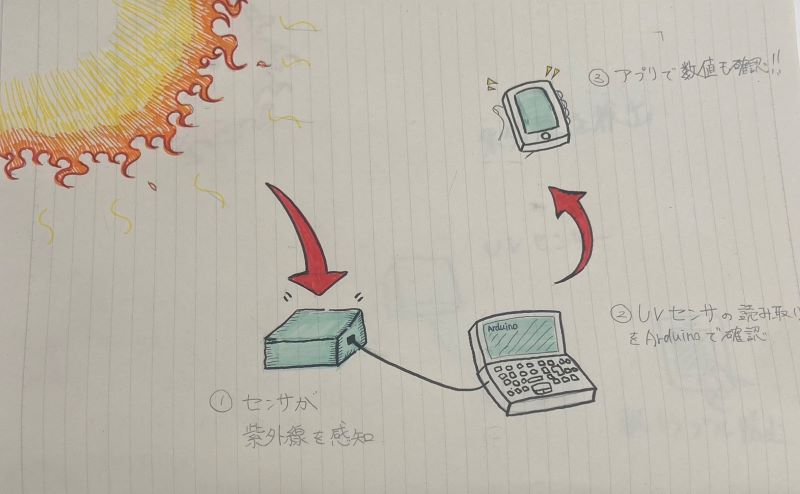
現状考えている案は、UVセンサーのデータをWi-Fi経由で送信し、アプリでそのデータをリアルタイムに表示することができます。 これにより、UV指数を簡単に確認することが可能となります
今回、私たちの班では、紫外線が肌や健康に与える影響をリアルタイムで把握し、 安全対策を講じるため、UV指数を簡単に確認できるスマホアプリを作ろうと考えています。
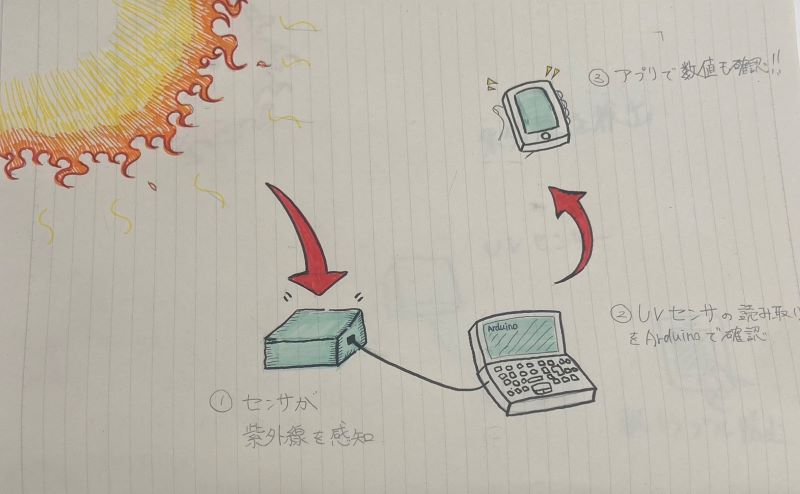
現状考えている案は、UVセンサーのデータをWi-Fi経由で送信し、アプリでそのデータをリアルタイムに表示することができます。 これにより、UV指数を簡単に確認することが可能となります
今回はUVセンサーが届いたので、早速接続しようと思う。


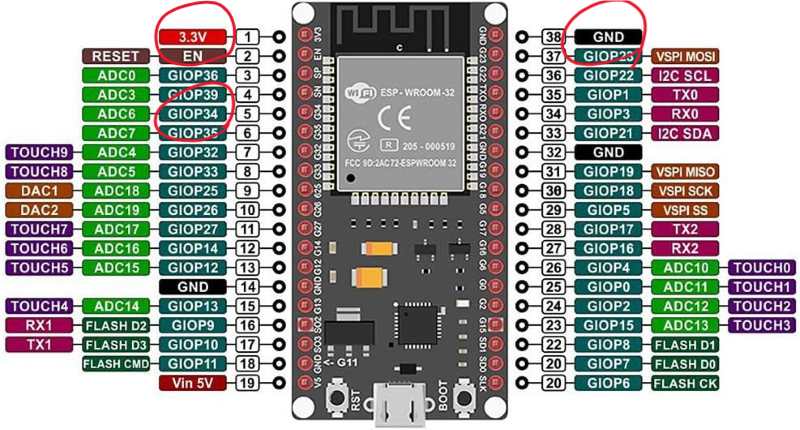


int sensorPin = A0; // UVセンサーが接続されているアナログピン
float calibrationFactor = 307.0; // キャリブレーション係数(センサーの特性に基づく)
void setup() {
Serial.begin(115200); // シリアル通信の初期化
}
void loop() {
int sensorValue = analogRead(sensorPin); // センサー値の読み取り
float voltage = sensorValue * (3.3 / 4095.0); // センサー値を電圧に変換(ESP32のADCリファレンス電圧が3.3Vの場合)
float uvIntensity = voltage * calibrationFactor; // 電圧をUV強度に変換
float uvIndex = uvIntensity * 0.1; // UV強度をUVインデックスに変換
Serial.print("Voltage: ");
Serial.print(voltage);
Serial.print(" V, UV Intensity: ");
Serial.print(uvIntensity);
Serial.print(" mW/cm^2, UV Index: ");
Serial.println(uvIndex);
delay(1000); // 1秒待機
}
#include
#include
const char* ssid = "zikkenndayo"; // 繋げたいネットワーク
const char* password = "zikkenndayo"; // 繋げたいネットワークのパスワード
String pkey = "XRxZkHGZ5LrD7BjxakKL"; // 端末ID
const int uvSensorPin = 34; // UVセンサーのアナログ出力を接続したピン(ESP32のアナログピンを使用)
// dfLinkインスタンス化 --> conn1とよぶ
dfLink conn1(pkey);
void setup() {
Serial.begin(74880); // esp32は74880
WiFi.begin(ssid, password);
Serial.println("WiFi connecting");
while ((!(WiFi.status() == WL_CONNECTED))){
delay(300);
Serial.print(".");
}
Serial.begin(74880); // シリアル通信を115200ボーで開始
delay(10);
Serial.println("");
Serial.println("WiFi connected");
// Serial.println("IP address: ");
}
void loop() {
int sensorValue = analogRead(uvSensorPin);
Serial.println(sensorValue);
int idata = sensorValue;
float fdata = 0.0;
String tdata = "";
String ret = conn1.send_data(String(idata), String(fdata), tdata);
Serial.println(ret);
}
delay(1000);
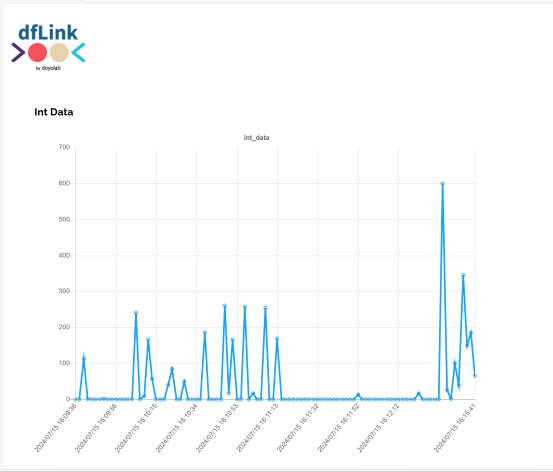
if (sensorValue != 0) { // センサー値が0でない場合にのみデータを送信}このコードを追加した
